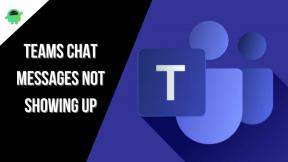كيفية إصلاح Hyper Scape لم يتم العثور على برنامج تشغيل / جهاز متوافق
ألعاب / / August 05, 2021
Hyper Scape هي واحدة من ألعاب التصويب المجانية على الإنترنت من منظور الشخص الأول التي تم تطويرها بواسطة Ubisoft Montreal ونشرتها Ubisoft. إنه متاح لأنظمة Microsoft Windows و PlayStation 4 و Xbox One. تمامًا مثل Valorant ، تحتوي هذه اللعبة أيضًا على العديد من الشخصيات والقدرات (الاختراق) للارتقاء بمهارات فريدة. على الرغم من أن اللعبة أصبحت تحظى بشعبية كبيرة في غضون شهر أو نحو ذلك ، فإن الكثير من لاعبي إصدار Windows يواجهون مشكلتين أو أخطاء. هايبر سكيب لم يتم العثور على برنامج تشغيل / جهاز متوافق واحد منهم. الآن ، إذا كنت تواجه نفس المشكلة ، فراجع هذا الدليل لإصلاحها.
وفقًا للاعبين المتأثرين ، كلما دخلوا إلى المباراة من خلال التمريرة التجريبية التجريبية ، تظهر رسالة الخطأ المعينة التي تقول "لم يتم العثور على برنامج تشغيل / جهاز متوافق VK_Error_Initialization_Failed." كما تشير الرسالة إلى وجود بعض المشكلات في برنامج تشغيل بطاقة الرسومات أو واجهة برمجة تطبيقات رسومات Vulkan. لذلك ، يمكن لجميع اللاعبين المتأثرين اتباع الحلول الممكنة أدناه لحل هذه المشكلة.

جدول المحتويات
-
1 كيفية إصلاح Hyper Scape لم يتم العثور على برنامج تشغيل / جهاز متوافق
- 1.1 1. تحديث GPU
- 1.2 2. تحديث ويندوز
- 1.3 3. تعطيل وحدة معالجة الرسومات المدمجة
- 1.4 4. تغيير معالج الرسومات المفضل
كيفية إصلاح Hyper Scape لم يتم العثور على برنامج تشغيل / جهاز متوافق
قبل القفز إلى الدليل أدناه ، تأكد من أن تكوين جهاز الكمبيوتر / الكمبيوتر المحمول يلبي الحد الأدنى أو متطلبات النظام الموصى بها للعبة Hyper Scape. إذا كنت تعمل على إصدار قديم من Windows أو لديك إعداد أجهزة ذات مواصفات أقل ، فقد لا تتمكن من لعب اللعبة بشكل صحيح. يمكنك قم بزيارة هذه المقالة للتحقق من متطلبات النظام لهذه اللعبة.
إذا كان تكوين نظامك يلبي المتطلبات وما زلت تواجه نفس المشكلة ، فراجع الخطوات أدناه.
1. تحديث GPU
إذا كنت تستخدم بطاقة رسومات Nvidia ، فقم بتحديث تطبيق GeForce Experience على جهاز الكمبيوتر الخاص بك من ملف موقع Nvidia الرسمي هنا. ولكن إذا كنت تستخدم بطاقة رسومات AMD على نظامك ، فقم بتحديث الأحدث برامج تشغيل AMD من هنا.
بدلاً من ذلك ، يمكنك النقر فوق ابدأ> كتابة إدارة الأجهزة والنقر عليها من نتيجة البحث> انقر فوق محول العرض (رمز السهم) من أجل قم بتوسيع القائمة> انقر بزر الماوس الأيمن على بطاقة الرسومات المخصصة> انقر فوق تحديث برنامج التشغيل> حدد "البحث تلقائيًا عن برنامج التشغيل المحدث البرمجيات'. سيقوم تلقائيًا بتنزيل آخر تحديث GPU وتثبيته على Windows (إذا كان متاحًا). بمجرد الانتهاء ، سيطلب منك جهاز الكمبيوتر الخاص بك إعادة التشغيل. ما عليك سوى إعادة تشغيل جهاز الكمبيوتر / الكمبيوتر المحمول ومحاولة تشغيل اللعبة مرة أخرى.
2. تحديث ويندوز
يؤدي تحديث نظام التشغيل Windows إلى أحدث إصدار في الغالب إلى إصلاح الكثير من المشكلات الشائعة. لذلك ، يوصى دائمًا بالتحقق من تحديث Windows وإذا كان متاحًا ، ما عليك سوى تنزيله وتثبيته.
- انقر فوق ابدأ> حدد الإعدادات (رمز الترس).
- انقر فوق التحديث والأمان> انقر فوق التحقق من وجود تحديثات.
- إذا كان هناك تحديث جديد متاح ، فانقر فوق تنزيل وتثبيت.
- بمجرد الانتهاء من ذلك ، سيتم إعادة تشغيل جهاز الكمبيوتر الخاص بك تلقائيًا.
3. تعطيل وحدة معالجة الرسومات المدمجة
يأتي كل معالج مزودًا ببطاقة رسومات مدمجة يمكنها التعامل مع الأعمال الأساسية المتعلقة بالرسومات على الكمبيوتر. ولكن عندما يتعلق الأمر بألعاب ذات رسومات عالية ، فستحتاج إلى بطاقة رسومات مخصصة مع برنامج تشغيل الرسومات. ولكن في بعض الأحيان يتم تحديد العنصر المدمج كإعداد افتراضي حتى بعد تضمين العنصر المخصص. لذلك ، يمكن أن يؤدي تعطيل ذلك أيضًا إلى حل المشكلة.
- انقر فوق ابدأ> اكتب إدارة الأجهزة وانقر فوقه من نتيجة البحث> قم بتوسيع محولات العرض. إذا رأيت بطاقتي رسومات في القائمة ، فما عليك سوى تعطيل بطاقة الرسومات المدمجة بالنقر بزر الماوس الأيمن عليها واختيار تعطيل الجهاز.
- بمجرد الانتهاء من ذلك ، أعد تشغيل الكمبيوتر.
4. تغيير معالج الرسومات المفضل
ستحتاج إلى ضبط معالج الرسومات المفضل على معالج NVIDIA عالي الأداء. للقيام بذلك ، اتبع الخطوات التالية:
- افتح لوحة تحكم Nvidia> حدد إعدادات ثلاثية الأبعاد.
- انقر فوق إدارة الإعدادات ثلاثية الأبعاد> تعيين معالج الرسومات المفضل على معالج NVIDIA عالي الأداء.
- احفظ التغييرات وأعد تشغيل الكمبيوتر.
- أخيرًا ، يمكنك محاولة تشغيل لعبة Hyper Scape للتحقق من المشكلة.
هذا كل ما في الأمر يا رفاق. لأية استفسارات ، لا تتردد في طرحها في قسم التعليقات أدناه.
يحب Subodh كتابة المحتوى سواء كان متعلقًا بالتكنولوجيا أو غير ذلك. بعد الكتابة على مدونة التكنولوجيا لمدة عام ، أصبح شغوفًا بها. يحب اللعب والاستماع إلى الموسيقى. بصرف النظر عن التدوين ، فهو يسبب الإدمان على أجهزة كمبيوتر الألعاب وتسريبات الهواتف الذكية.